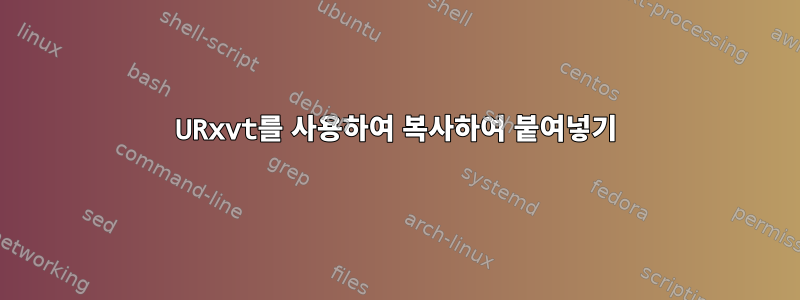
Ctrl저는 debian jessie에서 URxvt 9.20을 사용하고 있으며 gnome 터미널( + Insert복사, Shift+ Insert붙여넣기)을 사용하는 데 익숙한 것처럼 텍스트를 복사하여 붙여넣는 방법을 찾고 있습니다 .
효과가있다이내에다른 urxvt 콘솔은 urxvt와 iceweasel 간에 작동하지 않습니다.
설명서대로 따라해봤는데아키텍처Linux, 하지만 작동하지 않습니다(실제로 ++를 사용하고 싶지 Shift는 않지만 시도해 볼 가치가 있습니다) .CtrlCV
.X 리소스:
! ******************
! urxvt config
! ******************
! Disable Perl extension
! If you do not use the Perl extension features, you can improve the security
! and speed by disabling Perl extensions completely.
URxvt.perl-ext:
URxvt.perl-ext-common:
! Font spacing
! By default the distance between characters can feel too wide. It's controlled
! by this entry:
! URxvt.letterSpace: -1
! -- Fonts -- !
URxvt.font:xft:Monospace:pixelsize=13
URxvt.boldfont:xft:Monospace-Bold:pixelsize=13
!URxvt*font: -xos4-terminus-medium-*-*-*-14-*-*-*-*-*-iso8859-15,xft:terminus:pixelsize:12
!URxvt*boldFont: -xos4-terminus-bold-*-*-*-14-*-*-*-*-*-iso8859-15,xft:terminus:bold:pixelsize:12
!URxvt*italicFont: xft:Bitstream Vera Sans Mono:italic:autohint=true:pixelsize=12
!URxvt*boldItalicFont: xft:Bitstream Vera Sans Mono:bold:italic:autohint=true:pixelsize=12
! Disable scrollbar
!URxvt*scrollBar: false
! Scrollbar style - rxvt (default), plain (most compact), next, or xterm
URxvt.scrollstyle: plain
! Background color
!URxvt*background: black
URxvt*background: #1B1B1B
! Font color
!URxvt*foreground: white
URxvt*foreground: #00FF00
! Other colors
URxvt*color0: black
!URxvt*color1: red3
URxvt*color1: #CD0000
URxvt*color2: green3
!URxvt*color3: yellow3
URxvt*color3: #C4A000
URxvt*color4: blue2
!URxvt*color4: #3465A4
URxvt*color5: magenta3
URxvt*color6: cyan3
URxvt*color7: gray90
URxvt*color8: grey50
URxvt*color9: red
URxvt*color10: green
URxvt*color11: yellow
!URxvt*color12: blue
URxvt*color12: #3465A4
URxvt*color13: magenta
URxvt*color14: cyan
URxvt*color15: white
! ******************
! /urxvt config
! ******************
답변1
PRIMARY복사/붙여넣기 (사용자가 일부 데이터를 선택할 때 사용됨) 및 (사용자가 일부 데이터를 선택하고 이를 클립보드에 "복사"하도록 명시적으로 요청할 때 사용되는 메커니즘이 내장되어 있습니다. CLIPBOARD예를 들어 애플리케이션의 " "편집" 메뉴 아래의 "복사").X의 다양한 클립보드에 대한 추가 정보.
CLIPBOARD버퍼 의 경우 CTRL+META+C( CTRL+ALT+C표준 PC 키보드의 경우)는 복사용으로, CTRL+META+V( CTRL+ALT+V)는 붙여넣기용으로 사용됩니다.
인용문Urxft:
선택: 텍스트 선택 및 붙여넣기
텍스트 선택 및 삽입/붙여넣기 메커니즘은 xterm(1)처럼 작동합니다.
선택하다:
범위의 시작 부분을 마우스 왼쪽 버튼으로 클릭하고 범위 끝으로 드래그한 다음 마우스 오른쪽 버튼을 클릭하여 표시된 영역을 확장합니다. 단어를 선택하려면 왼쪽 클릭으로 두 번 클릭하세요. 리소스 삼중 클릭 단어로 수정되지 않는 한 전체 논리 행(여러 화면에 걸쳐 있을 수 있음) 행을 선택합니다.
선택을 시작하기 위해 Meta 키(또는 Meta+Ctrl 키)(컴파일러: frills)를 누르면 일반 선택 대신 직사각형 선택이 생성됩니다. 이 모드에서는 선택한 각 행이 선택 항목의 자체 행이 되며 후행 공백은 시각적으로 밑줄이 그어 선택 항목에서 제거됩니다.
반죽:
urxvt 창에서 마우스 가운데 버튼을 눌렀다 떼면 PRIMARY 선택 항목(또는 메타 수식자가 있는 CLIPBOARD)의 값이 마치 키보드로 입력한 것처럼 삽입됩니다.
Shift-Insert를 눌러도 PRIMARY에서 선택한 값이 삽입됩니다.
rxvt-unicode는 Ctrl-Meta-c에 대한 바인딩도 제공하고 CLIPBOARD 선택과 상호 작용합니다. 첫 번째 바인딩에서는 내부 선택 항목의 값이 CLIPBOARD 선택 항목에 복사되고, 두 번째 바인딩에서는 CLIPBOARD 선택 항목의 값이 삽입됩니다.
답변2
텍스트를 붙여넣으려면 urxvt/rxvt-unicode에서 middle button기본 선택 항목 붙여넣기를 사용하고 Alt/Meta+를 사용 middle button하여 클립보드에서 붙여넣을 수 있습니다.
복사하려면 터미널에서 텍스트를 표시하여 기본 선택 항목에 복사하면 됩니다. 하지만 선택 항목을 클립보드에 복사하려면 약간의 작업이 필요합니다. rxvt-unicode-9.19에 포함된 스크립트와 연결한 Archlinux 페이지의 정보를 결합하여 다음과 같은 스크립트를 만들었습니다.https://gist.github.com/xkr47/98224ed6b0860cb55ec0. Ctrl+ Insert또는 Ctrl+ Shift+ c`를 사용하여 현재 선택한 텍스트를 클립보드에 복사할 수 있습니다 .
도움이 되었기를 바랍니다.
참고로 저는 Sawfish를 창 관리자로 사용하여 데스크탑 환경을 실행하고 있지 않습니다.
힌트: "xclip" 프로그램을 사용하여 터미널에서 클립보드를 모니터링할 수 있습니다.
while :; do echo -ne '\033[31;1mCLIPBOARD: ' ; xclip -o -sel c ; echo ; echo -ne '\033[32;1mPRIMARY: ' ; xclip -o -sel p ; echo ; echo -e '\033[m--------' ; sleep 1 ; done
또는 "xsel" 프로그램을 사용하십시오:
while :; do echo -ne '\033[31;1mCLIPBOARD: ' ; xsel -b -o ; echo ; echo -ne '\033[32;1mPRIMARY: ' ; xclip -p -o ; echo ; echo -e '\033[m--------' ; sleep 1 ; done
답변3
불행하게도 X 윈도우 시스템은여러 가지 복사-붙여넣기 메커니즘.
대부분의 구식 X 응용 프로그램과 마찬가지로 Rxvt는 기본 옵션을 사용합니다. 일반적으로 마우스로 무언가를 선택하면 자동으로 기본 선택 항목에 복사되고, 마우스 가운데 버튼을 클릭하여 붙여넣으면 기본 선택 항목이 붙여넣어집니다.
CtrlGnome Terminal 및 Firefox와 같은 최신 GUI 도구 키트의 응용 프로그램에서 + C및 Ctrl+(또는 기타 키 바인딩)를 사용하여 클립보드에서 복사/붙여넣기합니다.V
선택을 처리하는 데 도움이 되는 도구가 있습니다. 특히 단일 선택 항목을 마우스로 선택하거나 Ctrl+ 키를 눌러 복사하려는 경우 C다음을 실행할 수 있습니다.자동 절단기(귀하의 또는 데스크톱 환경의 실행기에서 실행 .xinitrc) 옵션 중 하나에 항목이 복사될 때 이를 감지하고 자동으로 다른 항목에 복사합니다.
답변4
select-to-clipboard Perl 확장을 사용하여 urxvt를 마더보드와 클립보드 모두에 복사할 수 있습니다. 이렇게 하면 동기화가 유지되므로 urxvt에서 한 번만 복사하면 되며 둘 중 하나를 사용하는 응용 프로그램에서 작동해야 합니다.
URxvt.perl-ext-common: selection-to-clipboard


